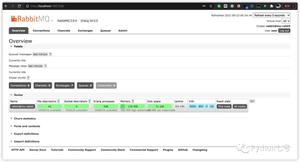如何使用高级Gmail模板节省时间

不再一遍又一遍地键入相同的内容,并开始让智能技术为您完成工作。
嘿,谢谢你的来信。 让我们找时间见面。
很高兴听到你的消息。
很抱歉耽误您的回复。 这不是我们现在可以追求的,但是我很感激。 (另外,我要点三明治。)
这些响应中有没有响起的? 具体细节可能有所不同(特别是,呃,关于最后一个),但是我们都收到了标准的股票对帐单,我们通过电子邮件一次又一次地发送了出去-如果您要花所有的时间来输入这些句子, 好吧,您可能会在工作年中增加一个额外的假期周。
[相关:Gmail提示:贪睡,快捷方式和其他节省时间]
您可能无法完全消除对电子邮件手续的需求,但可以利用Gmail的省时模板功能,从而避免自己不断输入相同内容的麻烦。
您所要做的就是确定哪种设置最适合您,然后花几分钟进行一次设置,然后,从根本上来说,回答基本电子邮件只需要单击几下鼠标或一个热键序列即可,并且
我们将从最基本的可能性开始,然后逐步发展到更高级的选项。
(请注意:此处推荐的所有第三方工具都具有合理的表象隐私政策,这些政策尊重您的数据并避免了不必要的权限。尽管如此,在安装任何东西之前先为自己仔细查看一下这些政策总是很明智的。 您对所需的访问级别感到满意,并且假设您使用的是与工作相关的帐户或计算机,那么这些要求将不会违反您公司提供的任何政策。)
Gmail模板选项1:基本的内置系统
如果您想要的只是一系列基本的库存回复-如果您可以在需要的时候使用鼠标将其拉起来,可以-Gmail自己的本机模板系统可以满足您重复邮件的需求。
首先,请点击Gmail网站右上角的齿轮图标,然后选择查看所有设置按钮。 单击屏幕顶部的“高级”选项卡,在出现的页面上找到“模板”选项,然后单击其旁边的“启用”。 单击屏幕底部的“保存更改”按钮,然后等待网站重新加载。
现在您准备好创建模板。
如果有一些限制,直接在Gmail中保存模板是快速简便的。
将鼠标悬停在其上,您应该看到一个选项“将草稿另存为模板”。 将鼠标悬停在上面,然后选择“保存新模板”。 在出现提示时,给模板起一个易于识别的名称,然后单击“保存”按钮—就是这样:下次您需要发送保存的消息时,只需单击相同的三点图标并选择 “模板”,您将看到您的新条目作为即插即用选项。
请注意,如果在添加模板时尚未填写电子邮件的主题行,则模板的名称将自动插入到该字段中-因此,除非您确实想将其用作消息的主题 ,请准备好更改后再点击发送。
创建Gmail模板后,您可以将其插入任何外发邮件中。
而且,如果您要删除或编辑现有模板,则会在同一区域内找到用于删除或编辑模板的命令。 (要进行编辑,您需要先将要更改的模板插入电子邮件正文,然后进行所需的修改-然后,一切准备就绪后,再次单击该三点菜单图标,然后选择“保存草稿” 作为模板”,然后是模板的原始名称。)
Gmail模板选项2:高效的现场系统
如果您喜欢本机Gmail模板设置的想法,但又需要一点空间,那么一个名为Gmelius的附加服务可能就是您的选择。
获得适当的软件并注册后,您将能够在Gmelius仪表板中创建和编辑模板。 模板能够动态填写高级变量,包括收件人的姓名。 他们甚至可以让您指定发送地址,抄送或密件抄送收件人列表以及要应用于邮件的Gmail标签。
Gmelius的模板支持变量,自动填写的收件人字段以及本机Gmail模板不提供的许多其他高级选项。 (单击图像放大它。)
您的所有模板都可以通过Gmail网站的标准撰写工具直接添加,只需添加一个特殊的新Gmelius图标即可(并且它们也可以在手机正面的独立Gmelius应用程序中使用)。 您可以将它们分类为易于发现的类别,也可以在整个团队中共享模板。
Gmelius免费供个人使用,一次最多可保存10个模板,或者以无限制和/或公司范围内的价格从每位用户每月$ 9起。
Gmail模板选项3:格式丰富的系统
您追求的也许是花哨的时事通讯,邀请和事件公告。
BEE模板在桌面上的常规Gmail撰写工具中添加了一个图标,您可以在其中使用大量精美的现成模板来处理从产品促销到新闻发布的所有内容。 只需找到适合您需要的模板,然后选择它,然后就可以了:它会出现在您的消息中,可供您进行编辑和优化。
BEE模板插件将丰富,专业的格式带入您的Gmail模板。
BEE模板在其基础级别是免费的。
Gmail模板选项4:基于浏览器的键盘快捷方式系统
希望您无需点击即可完成相同的基本工作吗? 我听到了。 我本人是键盘快捷键的忠实拥护者,并且每天都会对一系列鼠标操作执行快速键盘命令。
利用这种功能来建立自己的秘诀是一个名为Text Blaze的超级便捷服务。
Text Blaze仅与Chrome配合使用,因此您需要使用它才能利用它。 安装了官方扩展并按照步骤注册该服务后,您可以转到Text Blaze仪表板以开始配置模板。
只需单击仪表板右上角的圆形蓝色加号图标即可创建一个新项目。
Text Blaze不仅适用于电子邮件模板,而且可以很好地实现此目的。
Text Blaze也可以做一些非常有趣的高级操作,例如插入动态变量-当前日期,当前时间等等。
Text Blaze免费供个人使用,每个保存的模板限制为2500个字符。 您可以提高该限制并解锁其他功能,包括增加对共享项目和带有图像的模板的支持,方法是增加每年36美元的Pro订阅-您还可以添加组织范围的访问控制和其他公司针对的功能, 商业或企业计划,每位使用者每年$ 84美元起。
以上是 如何使用高级Gmail模板节省时间 的全部内容, 来源链接: utcz.com/wiki/669863.html